Systém Windows umožňuje vybrat rozlišení obrazovkyz přiměřeně dlouhého seznamu nastavení rozlišení, které si můžete vybrat. Zpět v systému Windows 7 jste měli jedno doporučené nastavení a jedno opravdu nízké nastavení pro svůj displej a další nastavení můžete vybrat na posuvníku rozlišení v Ovládacích panelech. Windows 10 vám nabízí více možností, ale pokud neuvádí optimální rozlišení pro připojený displej nebo neuvádí ten, který chcete použít, zde je návod, jak jej přidat.
Otevřete aplikaci Nastavení a přejděte na kartu Zobrazení. Klikněte na Upřesnit nastavení a přejděte dolů do samého spodku obrazovky pokročilých nastavení. Klikněte na možnost Zobrazit vlastnosti adaptéru.

Tím se otevřou vlastnosti displejeadaptér. Na kartě Adaptér klikněte na tlačítko „Seznam všech režimů“. Tím se otevře nové okno se seznamem každého jednotlivého rozlišení, které vaše obrazovka podporuje. Vyberte jej zde a v okně vlastností klikněte na „Ok“ a poté na „Použít“.
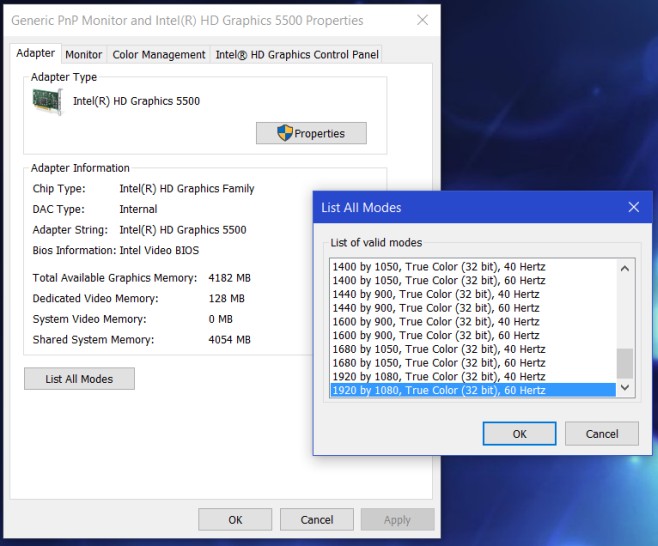
Rozlišení, které jste vybrali, bude nynía budete mít obvyklou možnost vrátit se k předchozímu, pokud se vám to nelíbí. Pokud používáte Windows 7, nebudete mít k dispozici aplikaci Nastavení a místo toho budete používat aplikaci Ovládací panely.
V aplikaci Ovládací panely přejděte na Ovládací panelyPanelAppanceance and PersonalizationDisplayScreen Resolution a klikněte na Advanced Settings. Tím se otevře nastavení grafického adaptéru. Zbytek procesu zůstane nezměněn; klikněte na tlačítko „Seznam všech režimů“ na kartě Adaptér, vyberte rozlišení a použijte jej.
Je samozřejmé, že nemůžete nastavitrozlišení, které adaptér nepodporuje. Je to hardwarové omezení, které tomu brání, nikoli váš operační systém. Může to být zvláště užitečné, pokud jste připojili více než jeden displej a jeden z nich se nezobrazuje ve správném rozlišení.













Komentáře